Com puc convertir MP4 a WAV en línia de forma gratuïta
MP4 és un format de vídeo força comú que la gent utilitza a la vida diària. Al mateix temps, WAV també és una gran opció per contenir àudio sense pèrdues. Però, de vegades, potser voldreu convertir MP4 a WAV per escoltar als vostres dispositius. En aquesta situació, el que necessiteu és un convertidor professional que pugui extreure la part d'àudio del vídeo sense perdre la qualitat del so.
Per tant, avui compararem MP4 i WAV en detall i us presentarem el millor Convertidors MP4 a WAV tant en línia com fora de línia.
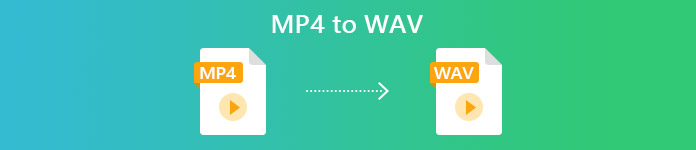
Part 1. MP4 contra WAV
Per ser sincer, no hi ha molt a comparar entre MP4 i WAV. Al cap i a la fi, són dos formats diferents que s’utilitzen en situacions diferents, un per emmagatzemar vídeos i l’altre per guardar àudio. Però tots dos són tipus de fitxers i poden contenir so digital. A partir d’això, la taula següent mostra algunes de les seves diferències.
| MP4 | WAV | |
| Conté | Vídeo, àudio i subtítols | Només àudio |
| Extensió de nom de fitxer | .mp4, .m4a, .m4p, .m4b, .m4r i .m4v | .wav i .wave |
| Desenvolupat per | Organització Internacional per a l'Estandardització | IBM i Microsoft |
| Propietats | Comprimit i amb pèrdua (durant la major part del temps) | Sense comprimir i sense pèrdues |
Part 2. Millor convertidor de MP4 a WAV en línia
Ara heu après els mèrits d’aquests 2 formats. És hora de trobar-vos un convertidor útil de MP4 a WAV que pugui satisfer totes les vostres necessitats de conversió.
Aquí us recomanem una eina de conversió basada en web anomenada Convertidor d'àudio gratuït FVC, que us pot ajudar fàcilment transforma fitxers de vídeo MP4 a WAV en línia de forma gratuïta. La millor part d’aquest convertidor en línia és que podeu executar-lo en qualsevol sistema operatiu, com ara Windows i Mac OS, sense descarregar cap paquet de programari gran. Tot el que necessiteu és un navegador i una xarxa estable. A continuació, podeu canviar vídeos MP4 com MV i tertúlies a fitxers WAV sense cap tipus de molèstia.
Seguiu aquests passos a continuació i també podeu fer la conversió com un professional.
Pas 1. Feu clic a l'enllaç superior per visitar el lloc web oficial de Convertidor d'àudio gratuït FVC. Feu clic a Afegiu fitxers per convertir botó. I després heu de descarregar i instal·lar un senzill iniciador.
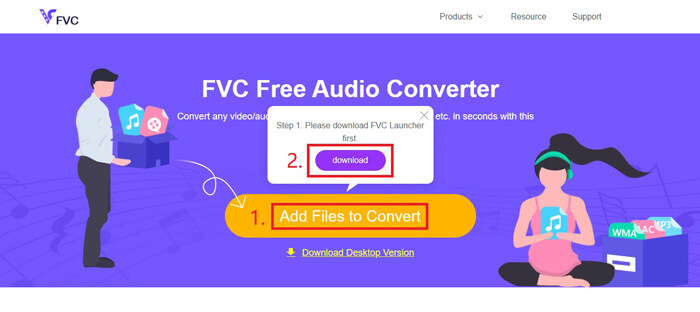
Pas 2. Després de la instal·lació, el fitxer Obert apareixerà la finestra immediatament. A continuació, podeu seleccionar el vídeo MP4 que vulgueu convertir.
Pas 3. Com que el que voleu és un fitxer WAV, haureu de canviar el format de sortida a WAV. Feu clic a Converteix i trobeu una destinació per desar el fitxer WAV.
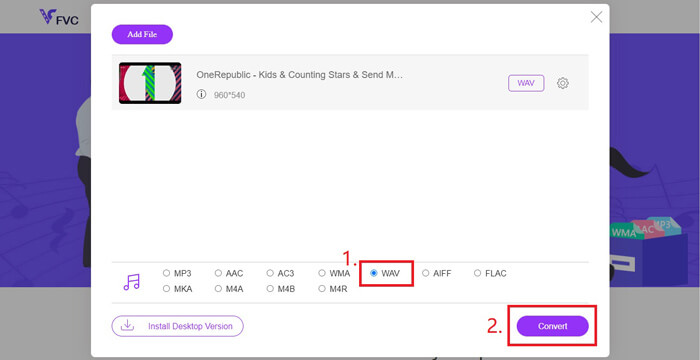
Pas 4. Espereu una estona i el fitxer convertit es desarà automàticament a l’ordinador.
Part 3. Converteix MP4 a WAV amb Audacity
Molta gent es pregunta com convertir MP4 a WAV amb Audacity. Per tant, vam fer una investigació i vam trobar que aquest mètode podria ser una mica complex. Com que Audacity no pot obrir directament fitxers MP4 sense l'opcional FFmpeg biblioteca. Però, per sort, hem resolt aquest problema mitjançant la funció de gravació d’Audacity.
Per a aquells que no estiguin familiaritzats amb Audacity, és un software lliure d’àudio de codi obert i multiplataforma desenvolupat per voluntaris. Normalment, s’utilitza per editar i enregistrar àudio de diverses pistes. Per exportar fitxers WAV des de MP4 amb Audacity, heu de seguir els passos següents.
Pas 1. Cerqueu el fitxer de vídeo MP4 que vulgueu convertir i reproduïu-lo amb el reproductor multimèdia de l'ordinador. Per assegurar-vos que no quedarà contingut, poseu en pausa el vídeo un cop l'obriu i, a continuació, rebobineu-lo fins al principi.
Pas 2. Ara podeu llançar Audacity. En primer lloc, cal silenciar el micròfon fent lliscar el volum de la gravació fins a 0. A continuació, ajusteu el volum del so del sistema com vulgueu. Feu clic a Registre botó.
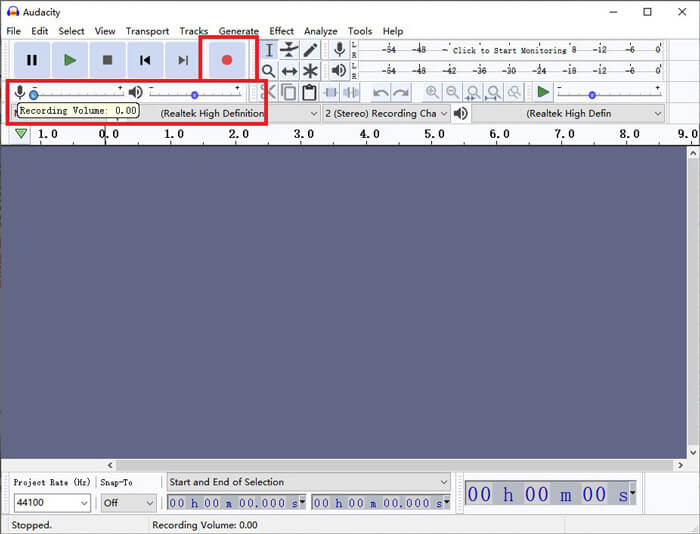
Pas 3. Torneu al reproductor multimèdia i reproduïu el vídeo MP4. Audacity gravarà la part d'àudio del vídeo. Un cop finalitzat el vídeo MP4, podeu tancar el reproductor multimèdia.
Pas 4. Torneu a Audacity i feu clic a Atura icona. Després d'això, aneu a Dossier a la barra de menú superior. Troba Exporta i després tria Exporta com a WAV.
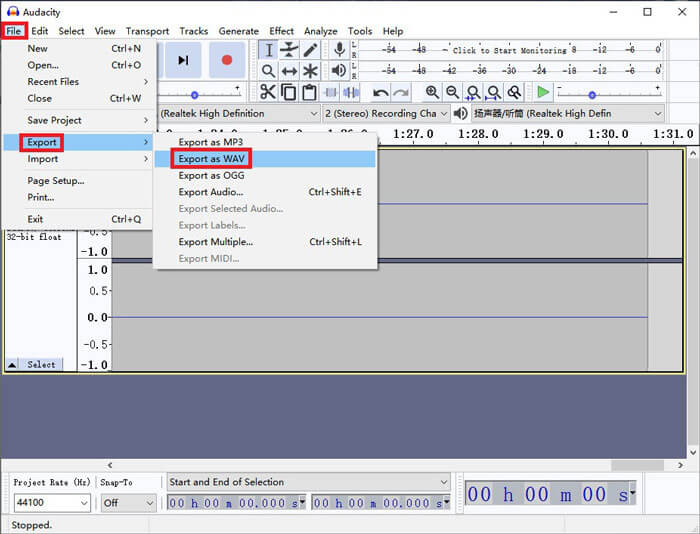
Pas 5. Anomeneu aquest fitxer d’àudio abans de desar-lo al vostre ordinador.
Part 4. Preguntes més freqüents sobre la conversió de MP4 a WAV
1. Com puc convertir MP4 a WAV a iTunes?
Obriu iTunes i cerqueu Edita des de la barra de menú superior. A continuació, seleccioneu Preferències. A la finestra Preferències generals, cerqueu Importa la configuració. A continuació, canvieu el fitxer Importa mitjançant des de Codificador AAC a Codificador WAV. Feu clic a D'acord. Feu clic amb el botó dret al fitxer de vídeo que vulgueu convertir i trieu Crea una versió WAV.
2. Com convertir MP4 a WAV al Windows Media Player?
Obriu el fitxer MP4 amb el Windows Media Player. Feu clic al botó Menú icona per anar a la pàgina d'inici del Reproductor de Windows Media. Feu clic a Organitzar i tria Opcions. Després troba Rip Music i canvieu el format de sortida com a WAV. Aquí també podeu modificar la destinació per desar el fitxer d’àudio. Fer clic a D'acord per iniciar la conversió de MP4 a WAV.
3. Què és millor, MP4 o WAV?
Si només voleu comparar la qualitat del so, el WAV és òbviament millor que MP4, perquè el fitxer d’àudio que utilitza el format WAV no està comprimit i no té pèrdues. Tanmateix, per la mateixa raó, el fitxer WAV pot ser més gran que el fitxer MP4 mentre conté el mateix àudio. Si voleu obtenir més informació sobre el vídeo MP4, almenys heu de comparar-lo amb altres formats de vídeo, com ara AVI VS MP4 o bé MOV VS MP4.
Conclusió
Incloent els mètodes que hem esmentat a les preguntes més freqüents, ara teniu quatre maneres de fer-ho canvieu MP4 a WAV. Si només voleu utilitzar una eina de conversió d’estalvi de temps per convertir àudio, FVC Free Audio Converter farà una gran feina sense problemes addicionals.
Si trobeu útil aquest article, el podeu compartir amb els vostres amics. No dubteu a deixar-nos les vostres opinions.



 Video Converter Ultimate
Video Converter Ultimate Gravadora de pantalla
Gravadora de pantalla



